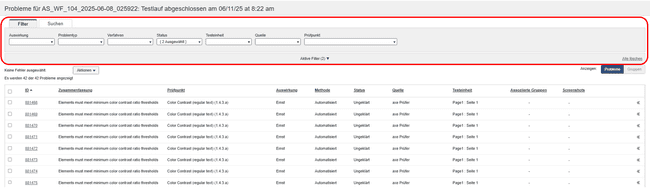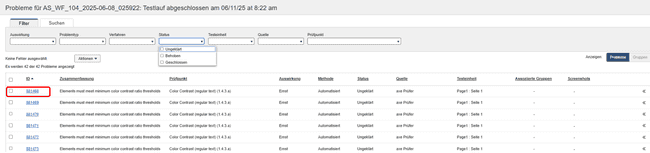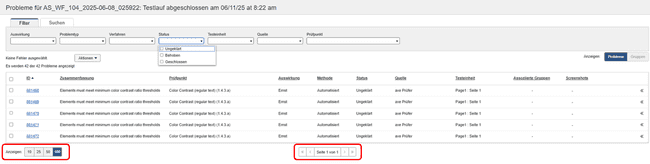Problemen beheren voor een instantie van een testscenario
Hoewel axe Auditor niet bedoeld is als een opslagplaats voor langetermijnprobleembeheer, biedt het de mogelijkheid om:
- Problemen automatisch en handmatig registreren
- Registreer details via handige invoer en selectie, broncode en schermafbeeldingen toe te voegen
- Exporteren naar een enkel bestand dat geschikt is voor import in een issue tracking-systeem
Problemen zijn altijd gekoppeld aan specifieke testruns, pagina's en controlepunten in axe Auditor. Wanneer ze door geautomatiseerde tests worden gedetecteerd, worden ze vastgelegd in afzonderlijke checkpoints. Problemen bestaan uit verschillende informatievelden. Er is een tekstuele samenvatting en beschrijving nodig, evenals de selectie van een controlepunt, probleemtype, beschrijvingstype, impact en prioriteit. Optioneel kunt u de broncode plakken, een schermafbeelding uploaden, markeren voor beoordeling en aanvullende opmerkingen toevoegen. Wanneer er problemen worden toegevoegd via een Checkpointscherm, wordt dat Checkpoint automatisch geselecteerd. De pagina wordt standaard automatisch geselecteerd.
Issues toevoegen
Nieuwe problemen worden toegevoegd via het scherm Controlepunttests voor pagina of via een willekeurig controlepuntscherm via de knop Probleem toevoegen. Er verschijnt dan een pop-upvenster met diverse vereiste en optionele selectie- en invoervelden.
Voor meer informatie, zie Een probleem toevoegen (controlepuntspecifiek) voor instructies over het toevoegen van problemen vanuit een afzonderlijk controlepuntenscherm.
Issues bewerken
U kunt problemen bewerken door te klikken op de koppeling in de kolom Samenvatting op het 'Problemen voor' scherm. Het dialoogvenster Probleem bewerken wordt dan geopend in een nieuw venster op de voorgrond. Hierin worden de waarden van de bestaande probleemvelden weergegeven in bewerkbare velden. Zo kunt u invoer wijzigen en/of andere selecties maken en deze opslaan.
Voor volledige instructies, zie Een probleem bewerken. Zie ook Een screenshot toevoegen aan een probleem.
Problemen met kopiëren
U kunt problemen kopiëren door op de koppeling in de kolom Samenvatting op het 'Problemen voor' scherm te klikken. Het dialoogvenster Probleem kopiëren wordt dan geopend in een nieuw venster op de voorgrond. Vanuit daar kunt u bestaande problemen van de ene testrun naar de andere of binnen testruns kopiëren.
Voor volledige instructies, zie Een probleem kopiëren.
Status van problemen bijwerken
U kunt de status van problemen bijwerken door de kolomkoppeling Samenvatting te selecteren op het scherm 'Problemen voor' , het dropdownmenu Acties te gebruiken en de optie Update Status te selecteren. Hierdoor wordt het dialoogvenster Probleemstatus bijwerken geopend in een nieuw venster op de voorgrond, waarin u de status van bestaande problemen kunt bijwerken naar een andere status.
Voor volledige instructies, zie Status van problemen bijwerken.
Bestaande problemen bekijken
U kunt toegang krijgen tot problemen via de koppelingen in de kolom Problemen op het scherm Testuitvoeringen, via de koppeling # geregistreerde problemen op het scherm Overzicht testruns (voor de volledige testrun of voor elke afzonderlijke pagina binnen de testrun), via de koppelingen # geregistreerde problemen op het scherm Controlepunt Tests voor pagina (in het veld Geautomatiseerd of Handmatig testen) of vanaf elk Controlepunt scherm. Al deze koppelingen geven het scherm 'Problemen voor' weer, waarop u belangrijke informatie kunt bekijken over de problemen die zijn toegevoegd aan de testrun. U kunt de weergave ook filteren op basis van verschillende criteria.
Voor volledige instructies, zie Problemen weergeven.
'Problemen voor scherm Overzicht'
Het scherm 'Problemen voor' is eenvoudigweg een tabel met meerdere kolommen met informatie over elke probleemrij (#, Samenvatting, Impact, Methode, Status, Testeenheid, Gekoppelde groepen, Schermafbeeldingen, Voorbeeld), met filter- en zoekopties bovenaan en opties voor de paginaweergave onderaan.
Voor volledige instructies, zie Problemen voor <Test Case Name>.
Overzicht van weergavebedieningen
Op het scherm Issues voor wordt een tabel weergegeven met kolommen met relevante informatie over problemen die zijn geregistreerd voor een specifieke testrun. Zo krijgt u een snel overzicht van de resultaten. Nadat u toegang hebt gekregen tot een Issues voor scherm, zijn er verschillende methoden om de informatie te beheren Weergegeven met behulp van hulpmiddelen die beschikbaar zijn in de gebruikersinterface.
Filters
Het bovenste gedeelte van het scherm Problemen voor bevat de volgende filtermenu's (Impact, Probleemtype, Methode, Status, Testeenheid, Bron, Groepen en Controlepunt). Elk van deze menu's functioneert als een vervolgkeuzelijst met selectievakjes waarmee u verschillende criteria kunt selecteren om de informatie in de onderstaande tabel te verfijnen.
Initial (Default) Filters Applied: Standaard is 'Alles' geselecteerd voor elk van de filters bij het openen van het Probleemscherm, en is elk filtermenu samengevouwen. Als u het filter gebruikt om een of meer (maar minder dan alle) opties uit een filter te selecteren en later de instelling weer op alle wilt zetten, verschijnt er boven aan de lijst een koppeling waarmee u kunt terugkeren naar de standaardinstelling. Clear All Wanneer er geen problemen zijn die overeenkomen met een of meer geselecteerde filters, verschijnt er een melding die dit aangeeft.
Zie Filteren van problemen voor meer informatie.
Sorteerbare tabelkolommen
De kolomkoppen zijn klikbare schakelaars waarmee u de tabelrijen op basis van die kolom met informatie in alfanumerieke volgorde kunt sorteren. Wanneer u één keer op de link naar de kolomkop klikt, verschijnt er rechts van de labeltekst een pijl-omlaagpictogram dat de aflopende volgorde aangeeft. Wanneer u er een tweede keer op klikt, verschijnt er een pijl omhoog (^) en wordt de sorteervolgorde omgekeerd naar oplopend.
Initial (Default) Display Order: Standaard worden de rijen in de tabel gesorteerd op Issue ID in verticaal oplopende numerieke volgorde (de laagste # staat bovenaan).
Tabelweergave Paginanavigatie Bedieningselementen
Als het probleem dat u wilde zien niet wordt weergegeven bij aankomst op het scherm Problemen, gebruik de bedieningselementen Weergeven: [10|25|50|100] en <<Pagina # van #>> onder aan de tabel om meer testcaserijen op de huidige pagina weer te geven of om naar volgende pagina's te bladeren. pagina's met testgeval rijen overeenkomstig.
Overzicht van actieopties
Het scherm 'Issues for' stelt u in staat om problemen te bekijken en vervolgens te bewerken door op de links in de kolom 'Samenvatting' te klikken. Bovendien is dit het scherm van waaruit u problemen kunt exporteren via de selectievakjes in de rijen en de knop Exporteren boven aan de tabel.
Voor meer informatie, zie Een individueel probleem bekijken, Een probleem bewerken en Problemen exporteren.